Sebelum melakukan instalasi, pastikan komputer yang akan diinstal Mikrotik mempunyai spesifikasi hardware minimal : 2 NIC, RAM 128 MB, HDD 4 GB, Processor Pentium III 800 MHz, (semakin tinggi spesifikasi komputer yang digunakan akan semakin baik pula unjuk kerja server yang akan kita buat). Namun jika amda hanya membutuhkan sebagai router dan bandwith limiter, dapat anda lakukan di komputer pentium II atau pentium I dengan spesifikasi RAM dibawah 128 MB dan HDD dibawah 4 GB.
Adapun langkah dalam instalasi sistem operasi mikrotik adalah sebagai berikut :
- Set BIOS untuk booting lewat CD-ROM
- Setelah proses booting maka akan muncul menu pilihan paket software yang akan diinstal, pilih sesuai kebutuhan yang direncanakan, jika menginginkan semua menu di instalasi tekan huruf "a".
- system
- DHCP
- advanced tote
- routing
- routing test
- security
- synchronous
- web-proxy
- web-proxy test
- system : paket yang wajib diinstal karena merupakan inti dari system mikrotik
- PPP : untuk membuat Point to Point Protocol Server
- dhcp : packet yang dibutuhkan apabila ingin membuat dhcp server atau untuk mendapatkan dynamic IP Address
- advanced-tools : tools tambahan seperti ip-scan, bandwith test dan lainya
- arlan : packet untuk konfigurasi chipset wireless aironet arlan
- hotspot : packet untuk membuat hotspot gateway seperti authentication, traffic quota dan SSL
- hotspot-fix : tambahan packet hotspot
- isdn : packet untuk isdn server dan isdn client
- lcd : packet untuk customize port led
- Ketik "i" setelah selesai memilih packet software, lalu akan muncul menu pilihan sebagai berikut : Do you want to keep old configuration [y/n] ketik y
- Setelah proses instalasi paket software selesai, maka kita akan diminta untuk merestart system, tekan enter untuk merestart system
- Setelah komputer booting kembali ke system mikrotik, akan ada pilihan untuk melakukan check system disk, tekan "y"
- Setelah itu muncul menu login MikroTik Login =admin
- Selesailah proses instalasi istem operasi MikroTik
sedangkan kalau untuk kebutuhan router, web-proxy, bandwith manajemen, sebaiknya pilih :
Continue ? [y/n] ketik y
setelah kita ketik y, maka akan muncul proses pembuatan partisi dan format disk
Setelah proses partisi dan format disk selesai, makan akan dilanjutkan dengan proses instalasi
password=(kosong / tanpa password), tekan enter

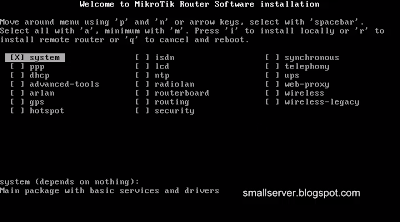





No comments:
Post a Comment